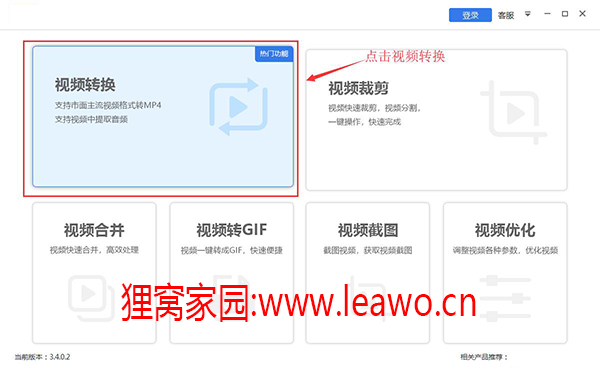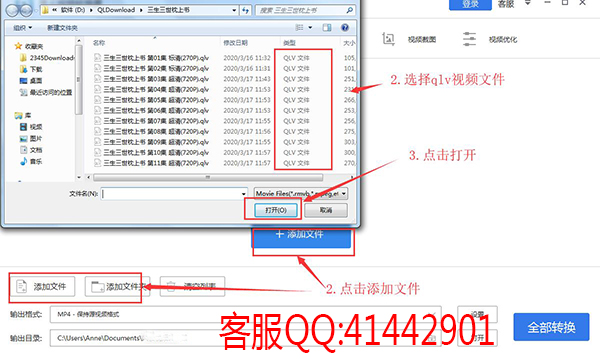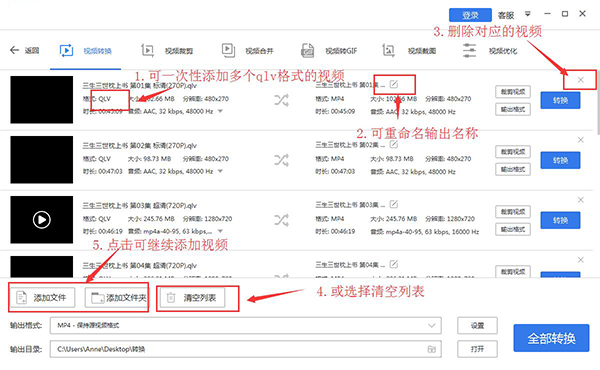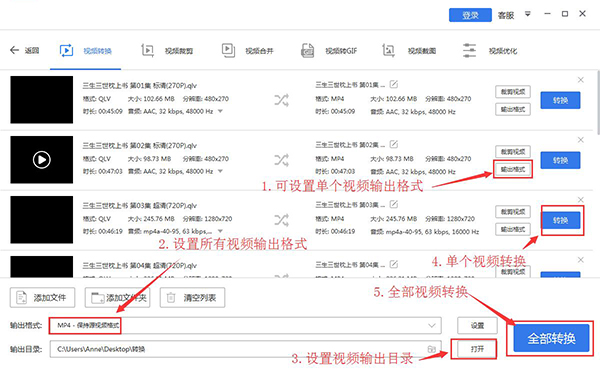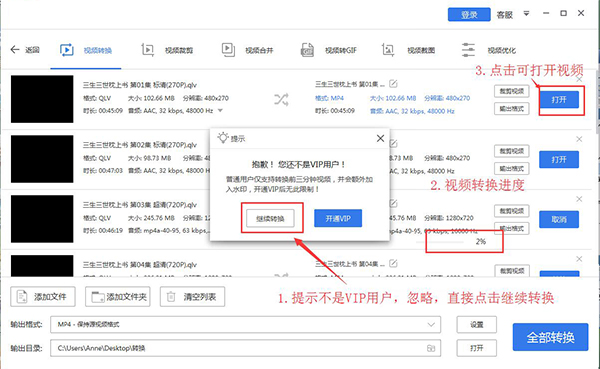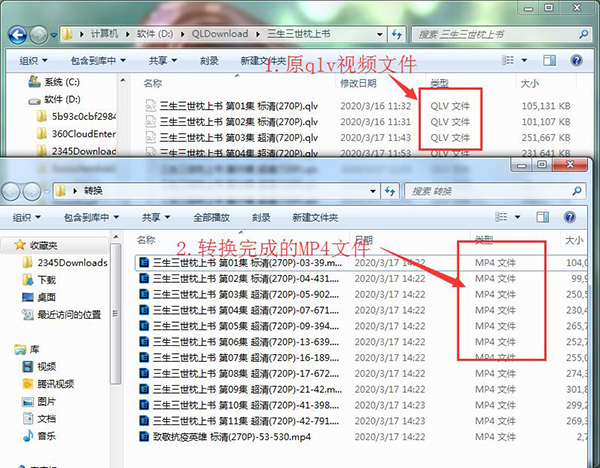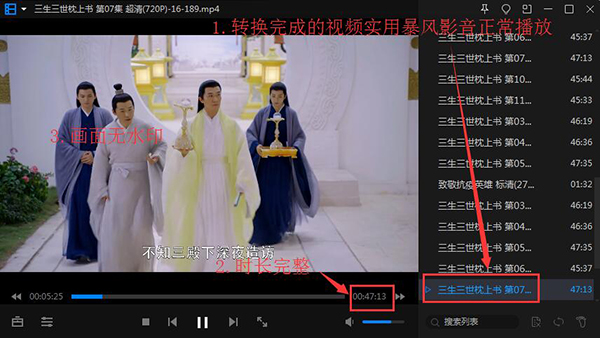|
对于将qlv格式转换成mp4,相信很多在研究视频转换方面的朋友都知道吧!这是一块铁板,毕竟qlv格式转换太难啃了。这边找到一款可以批量将在最新版的腾讯视频客户端下载的qlv格式转换成mp4的视频,小编今日经过多次反复的测试发现这款qlv格式转换成MP4软件是可以使用的。注意:虽然软件提示要升级VIP但可以选择继续转换也可以用的,这个目前也确实是临时解决此格式转换的好方法其它别无它法。不过目前看来这个方法是十分有价值的,所以小编要来给大家分享一下~分享旧版本腾讯视频下载的qlv转换MP4的方法。
『狸窝是帮助用户解决问题 提供教程解决方案 在这个过程中有使用我们自己开发的软件 也有网上找的工具 只要帮助用户解决问题就好!』
不建议新用户为了此教程方案而升级VIP,这个是给老用户使用的临时方案,但、 是可以用的,按我们的教程步骤操作即可!
首先,需要先通过上方的链接下载今天的qlv格式转换成mp4的工具,软件体积小巧,下载很快的哦。软件下载完成之后双击安装包进行安装即可,安装完成打开软件,软件打开的界面如下,然后点击【视频转换】选项。
然后进入到qlv格式转换成mp4软件的格式转换页面,点击界面中的【添加文件】或者是【添加文件夹】按钮打开保存了qlv格式视频文件的位置,选择添加qlv文件,然后点击【打开】,可以一次性添加多个qlv文件哦。
接着回到qlv格式转换成mp4软件的视频转换页面,可以点击界面中的书写一样的按钮来设置视频的输出名称。视频添加错误的话,可以点击右边的【x】删除该视频,或者是点击底部的【清空列表】清空视频列表。
可以选择继续添加要进行qlv格式转换成mp4的qlv视频,点击右边的【输出格式】可以设置对应视频的输出格式,也可以直接在底部设置所有视频的输出格式。还可以设置视频的输出目录,可以进行单个转换或全部转换。
点击转换软件会弹出提示框提示【您还不是VIP用户】,这里我们忽略此提示,直接点击【继续转换】即可,并不影响进行qlv格式转换成mp4操作哦,转换完成的视频不会有时长限制,也不会有水印的,不信的话往下看。
视频转换速度很快的,转换过程中如果出现很久没动静或者是说有提示说转换失败的话,退出软件重新转换即可,qlv格式转换成mp4操作完成,打开视频的输出目录,然后可以看到所有的qlv视频已经转换成MP4了哦。
可以随便点击转换后的视频中一个MP4视频,使用暴风影音播放,发现视频是正常播放的哦,并且我们看到视频时长是完整的,而且视频画面中并没有水印,所以说我们今天的qlv格式转换成mp4的效果是十分成功的哦。
今天的qlv格式转换成mp4的教程方案就到这里啦,不得不说小编的心情是很激动的,毕竟qlv格式转换是一块大难题啊,虽然说不知道以后这个方案能不能使用,但是至少目前是可以正常将qlv格式转换成mp4的,快来试试吧!
笑话段子:
现在的人很多都势利眼,看见出入豪车,戴名表,就以为这人多么多么的有钱,殊不知真正的有钱人其实非常低调,就拿我说吧,我平时虽然骑个破自行车,但是谁又能想到我还有一辆电动车呢!
相关文章:
抖音弹幕视频制作
http://www.leawo.cn/space-5211508-do-thread-id-78887.html 视频分身术制作 http://www.leawo.cn/space-5211508-do-thread-id-78892.html 照片分身术制作 http://www.leawo.cn/space-5211508-do-thread-id-78895.html 保存QQ空间视频 http://www.leawo.cn/space-5211508-do-thread-id-78898.html
资源推荐:
|